İlgili Konular
[setup.exe] veya [install.exe] dosyasının bulunamadığı durumlarda Windows 10 sürücüsü nasıl kurulur?
Sürücüyü kurmanın iki yöntemi vardır. Yöntemlerle ilgili ayrıntılı bilgiyi aşağıda bulabilirsiniz.
İlk kurulum yöntemi: Sürücüyü [Aygıt Yöneticisi]’nde kurun veya güncelleyin.
VGA sürücüsü örneği üzerinden gidelim.
(1) VGA sürücüsünün nasıl edinileceği hakkında bilgi için ASUS resmi internet sitesine bakabilirsiniz: Bağlantı

(2) İndirdiğiniz sürücü dosyalarını dışarı çıkartın.
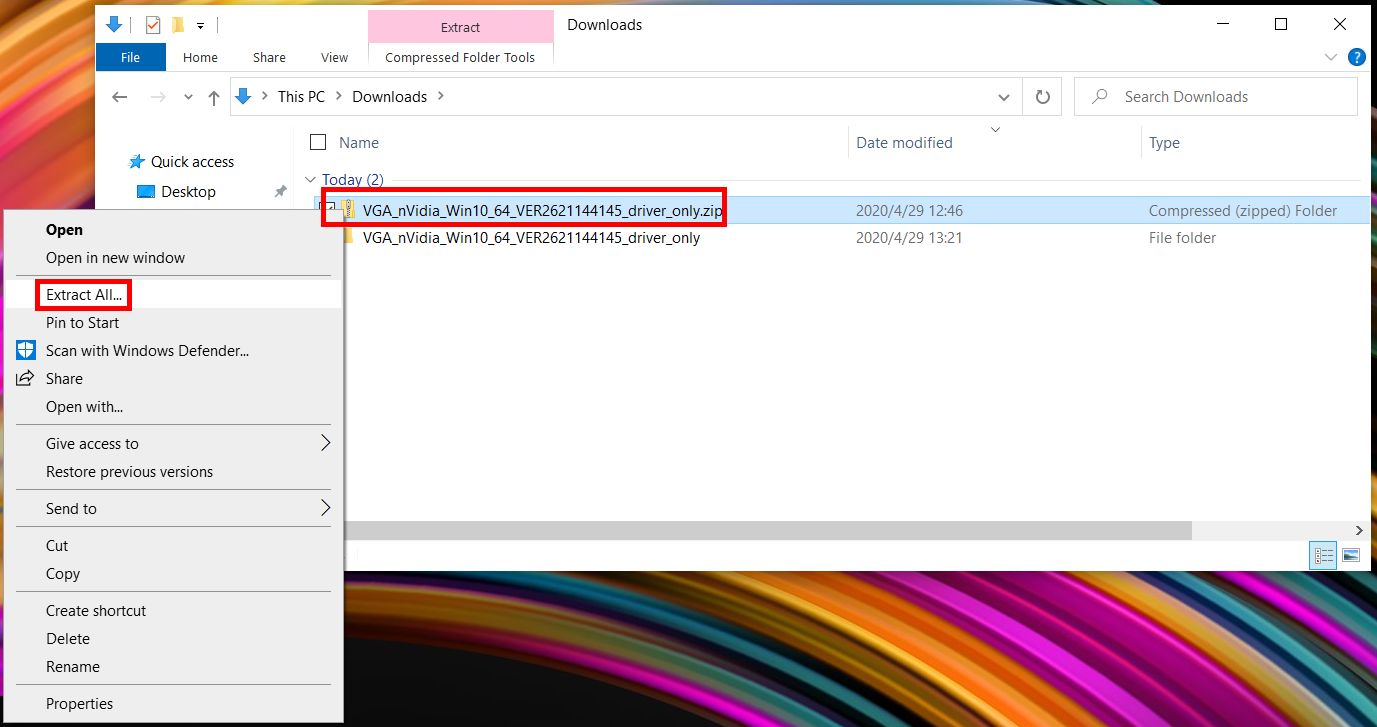
(3) ①[Windows simgesinin] sol alt köşesine sağ tıklayın -> ②[Aygıt Yöneticisi]’ni açmak için tıklayın. ③[Ekran adaptörleri] -> ④[NVIDIA GeForce MX250] öğesine sağ tıklayın -> ⑤[Sürücüyü Güncelle]’yi seçin.
Not: Farklı sürücüler için atanmış aygıtı seçmeniz gerekebilir.
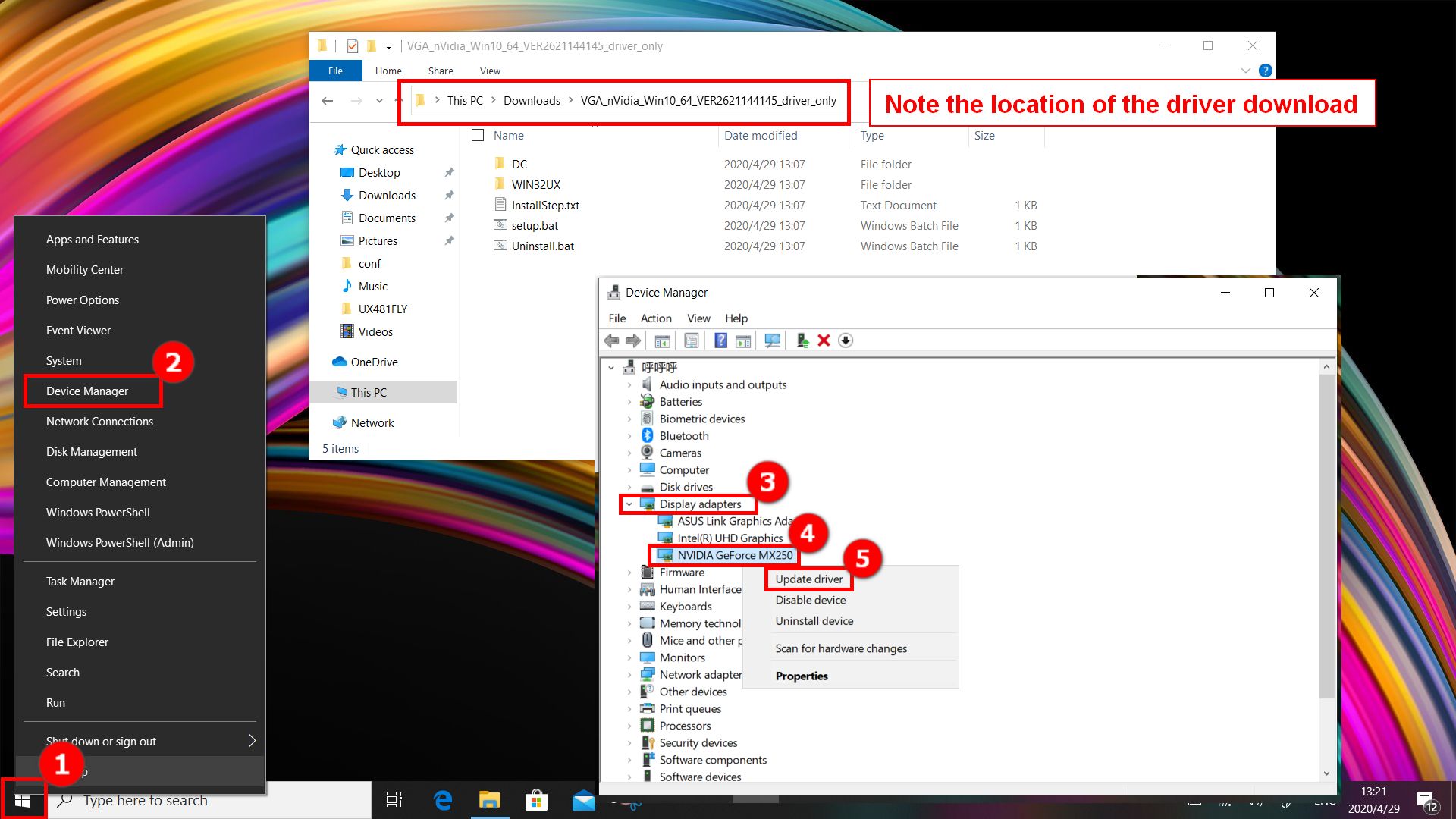
(4) ⑥[Sürücü yazılımı için bilgisayarıma gözat] seçeneğine tıklayın.
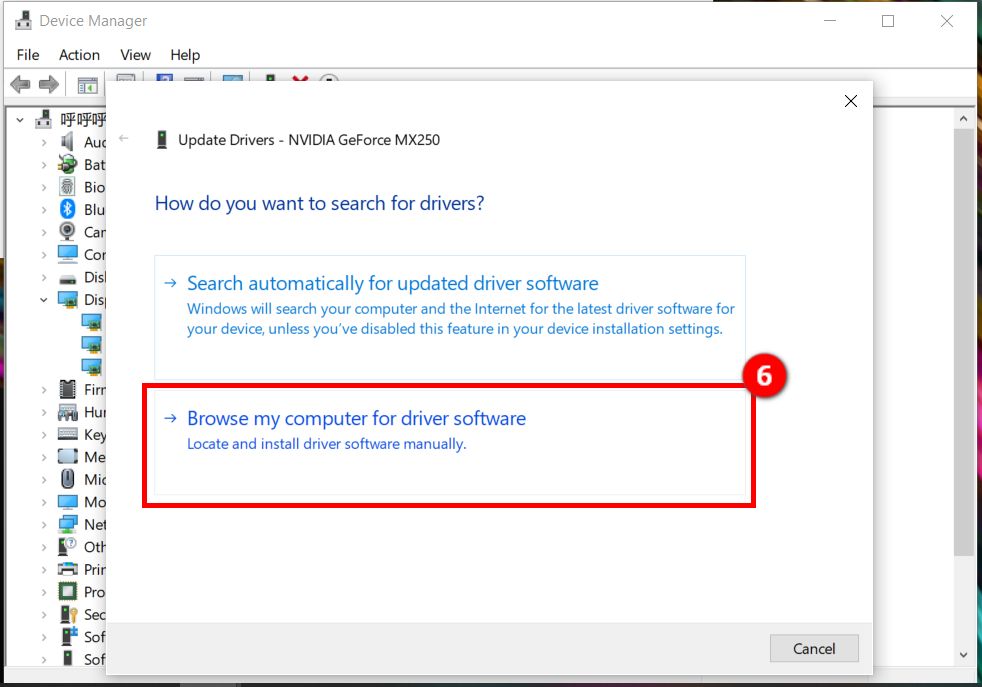
(5) ⑦[Ara]’ya tıklayıp açılan pencerede ⑧[indirilen sürücü]’yü bulun (sürücünün indirildiği konumu not edin) ve ardından ⑨[Tamam] ve ⑩[İleri] butonlarına tıklayın.
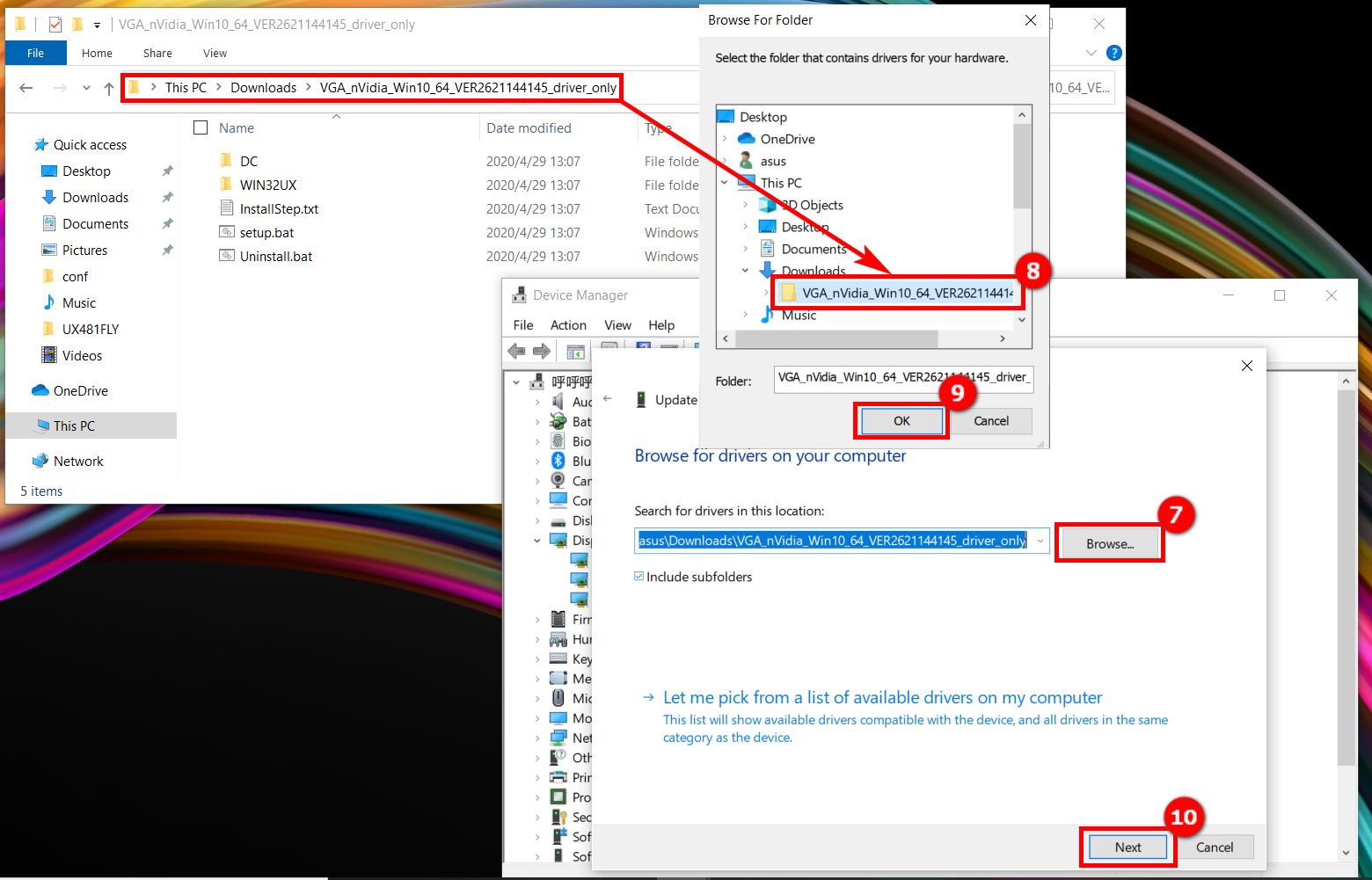
(6) Ekranınızda aşağıdaki gibi bir görüntü varsa sürücü başarıyla yüklenmiştir.
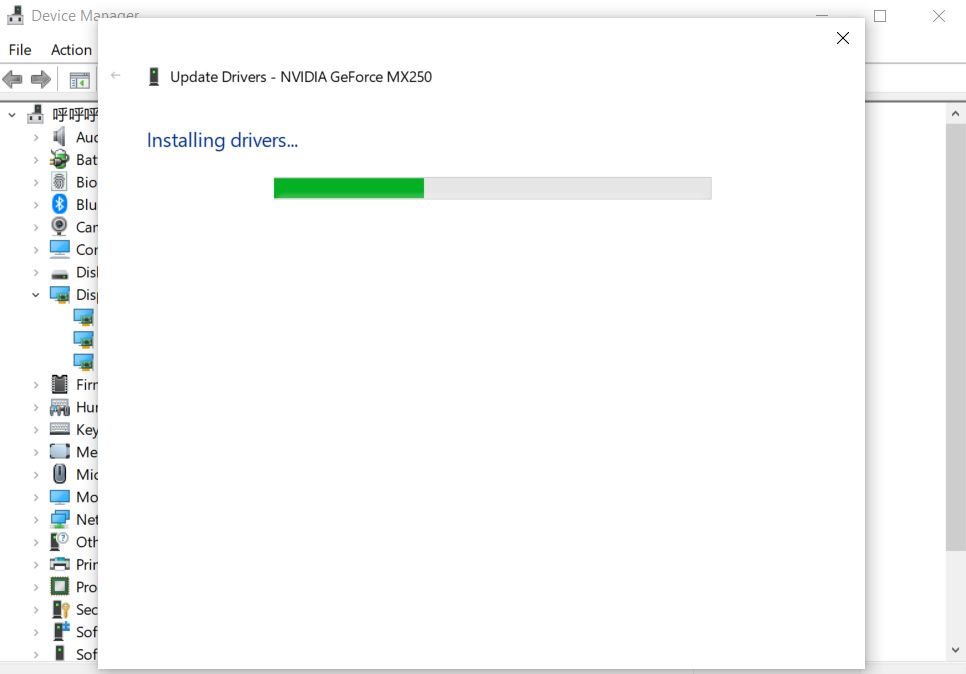
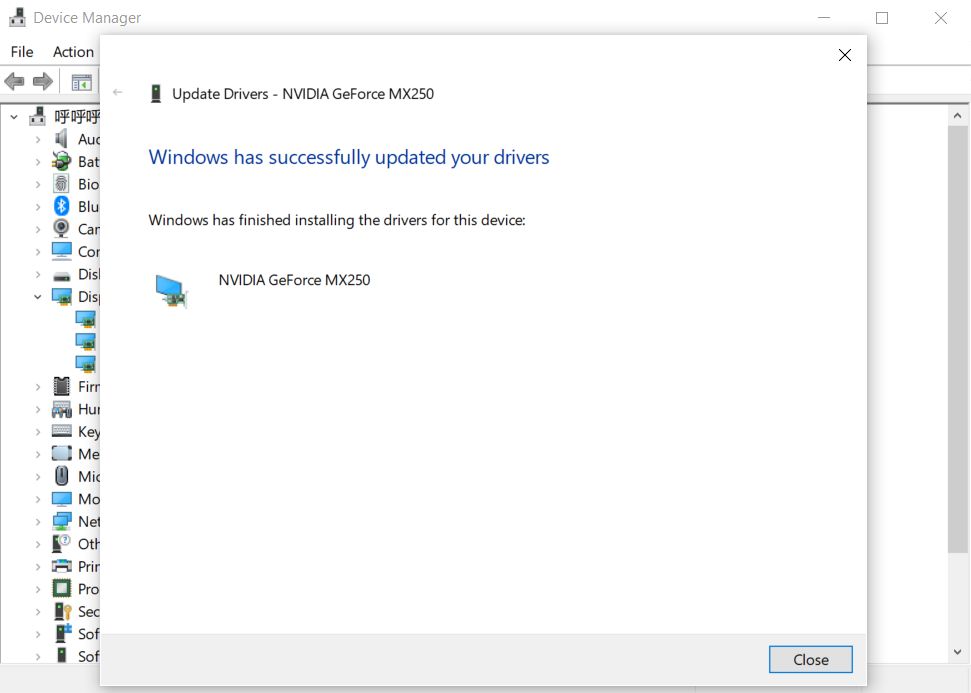
İkinci kurulum yöntemi: Sürücüyü kurmak için PowerShell uygulamasını kullanın.
(1) Sürücünün bulunduğu klasörü açın ve [InstallStep.txt] dosyasını açın.
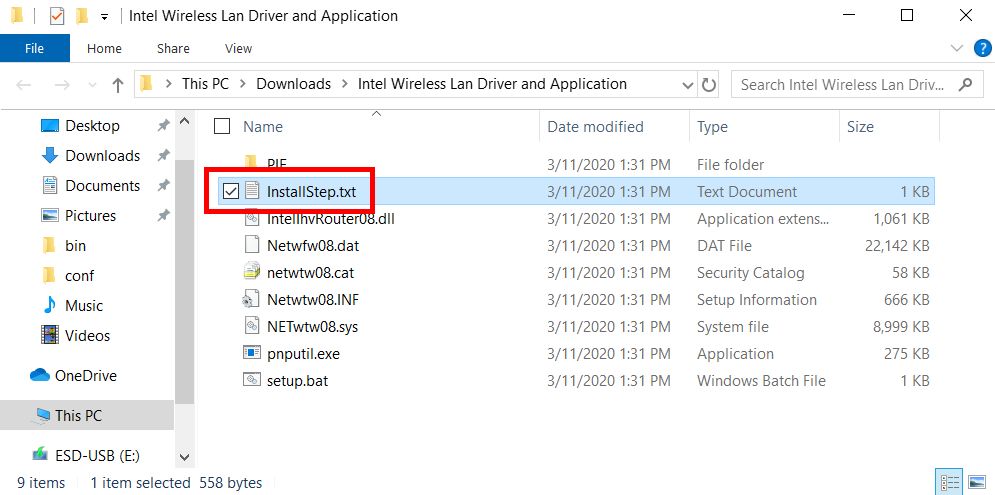
(2) Açılan dosyada [Input. \xxxxx] öğesini bulun. Klasörde aynı adlı dosyayı bulabilirsiniz. (Sürücüyü kurmak için setup.bat dosyasını örnek alalım.)
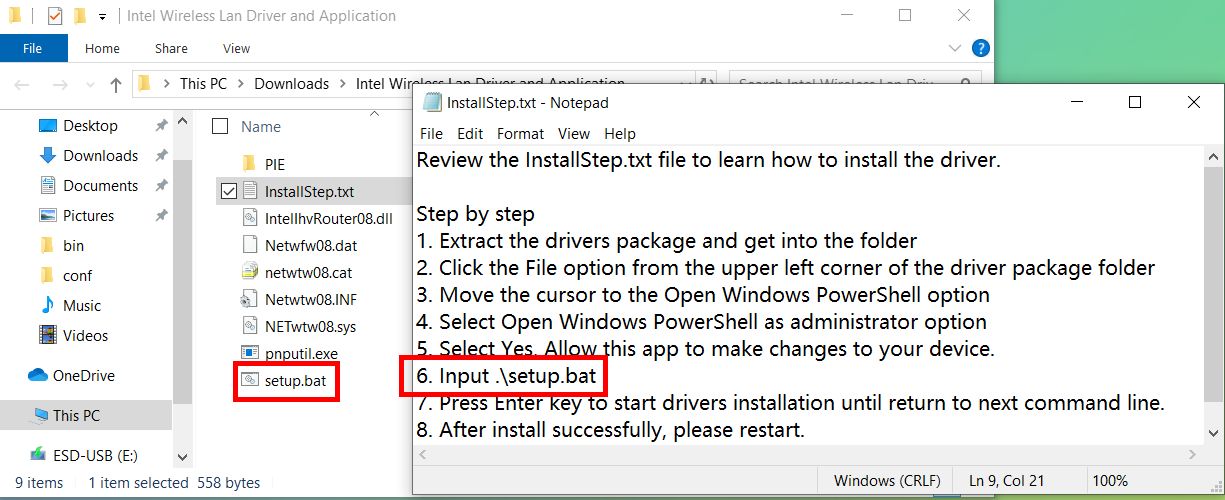
(3) Klasörün sol üst köşesindeki ①[Dosya] yazısına tıklayın, ardından farenizi ②[Windows PowerShell]’i Aç öğesinin yanındaki küçük oka] kaydırın, ve ③[Windows PowerShell’i yönetici olarak aç] seçeneğine tıklayın.
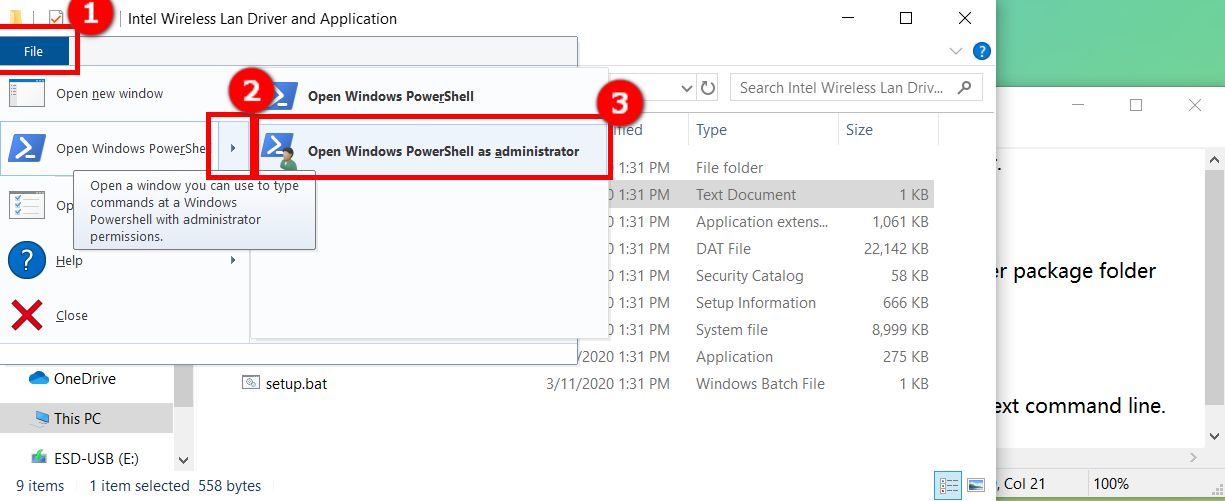
(4) Aşağıdaki ekranı gördüğünüzde [Evet] öğesine tıklayın.
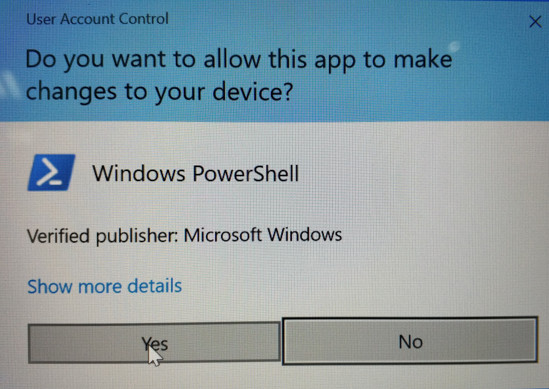
(5) [Input. \xxxxx] (.\setup.bat) öğesini bulun ve dosyaya [. \ Setup.bat] [Windows PowerShell] örneğinde olduğu gibi girip [Enter] tuşuna basın.
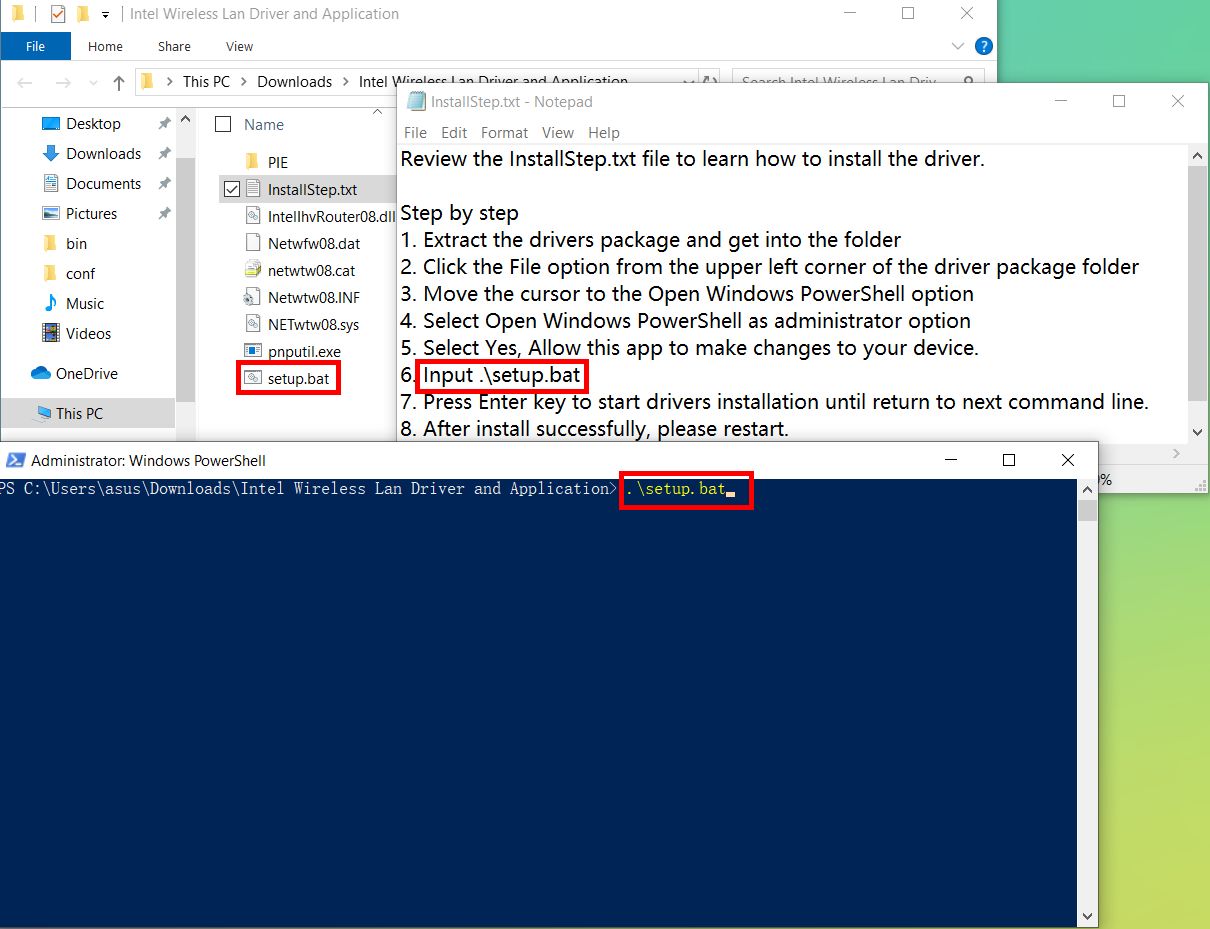
(6) Kurulum tamamlandığında ekranda sürücünün başarılı bir şekilde kurulduğunu gösteren aşağıdaki arayüz belirir.
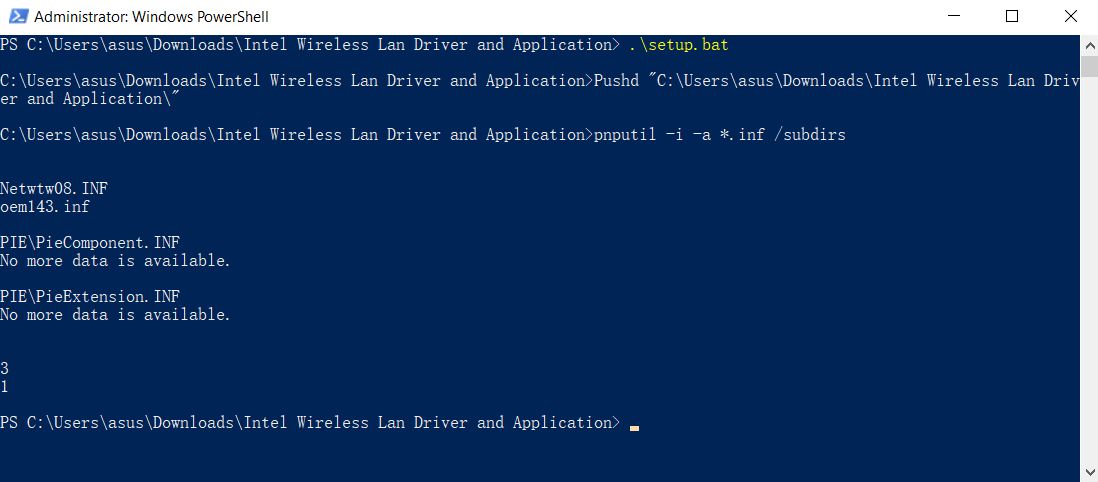
Yukarıdaki bilgiler sorununuzu çözmeye yardımcı olmadıysa, daha fazla bilgi için ASUS Müşteri Hizmetleri ile iletişime geçebilirsiniz.